红米手机和电脑怎么连接 小米手机如何与电脑同步数据
更新时间:2025-04-05 15:06:39作者:xtliu
红米手机和电脑之间的连接方式主要有两种,一种是通过USB数据线连接,另一种是通过无线网络连接,通过USB数据线连接时,用户只需要将手机与电脑通过数据线相连,然后在手机上选择允许USB调试模式,即可在电脑上访问手机中的文件和数据。而通过无线网络连接时,则需要在手机和电脑上安装对应的应用程序,如小米官方提供的Mi PC Suite,通过该软件可以实现手机与电脑之间的数据同步和文件传输。无论采用哪种方式,都能方便快捷地实现手机与电脑之间的数据同步和文件传输。
步骤如下:
1.进入手机设置界面,点击【连接与共享】。

2.在连接与共享界面中点击【MIUI+Beta版】。
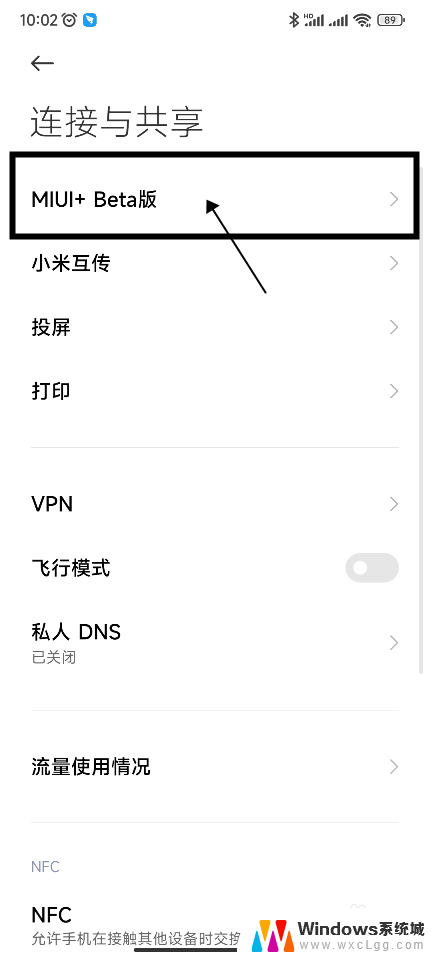
3.在电脑上打开MIUI+软件。
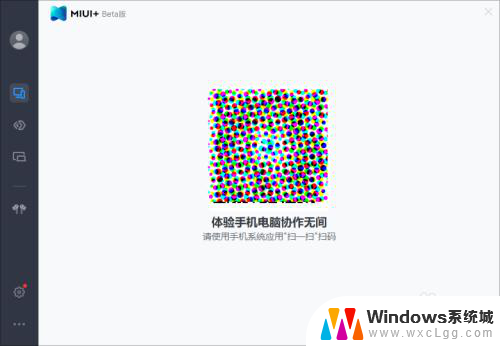
4.在手机上的MIUI+Beta版页面,点击【扫码连接】。扫描电脑上MIUI+界面中的二维码。
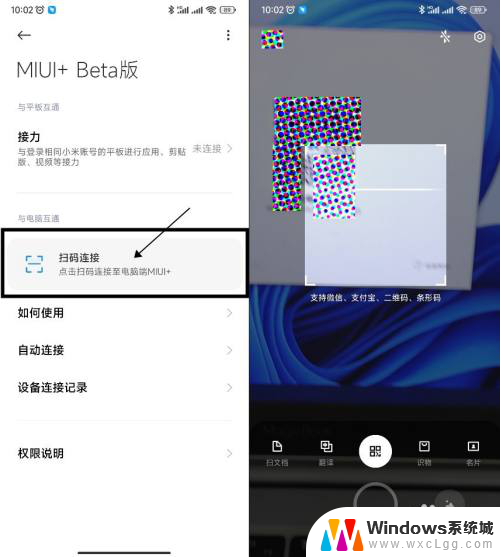
5.在获取权限界面点击【同意】,等待系统连接。
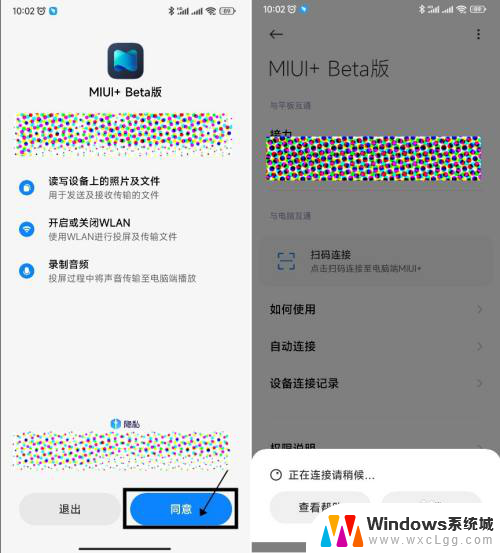
6.在连接至电脑的选项中,选择【仅本次链接】。
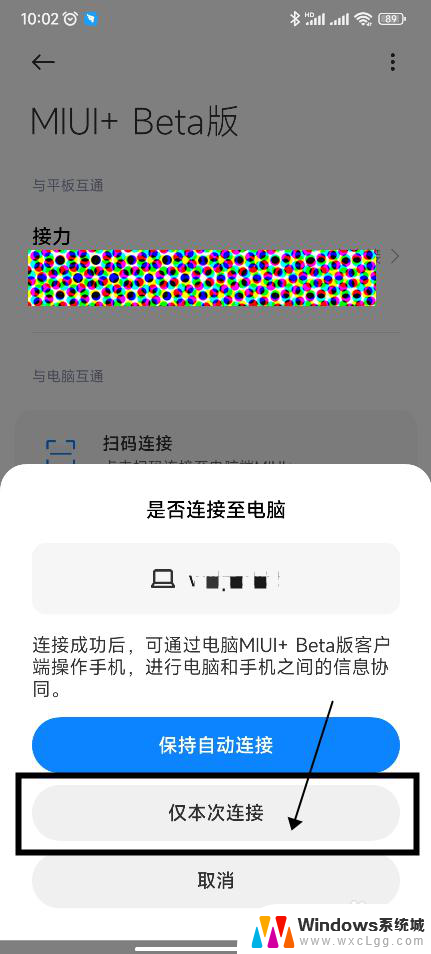
7.连接成功,手机与电脑互联成功。
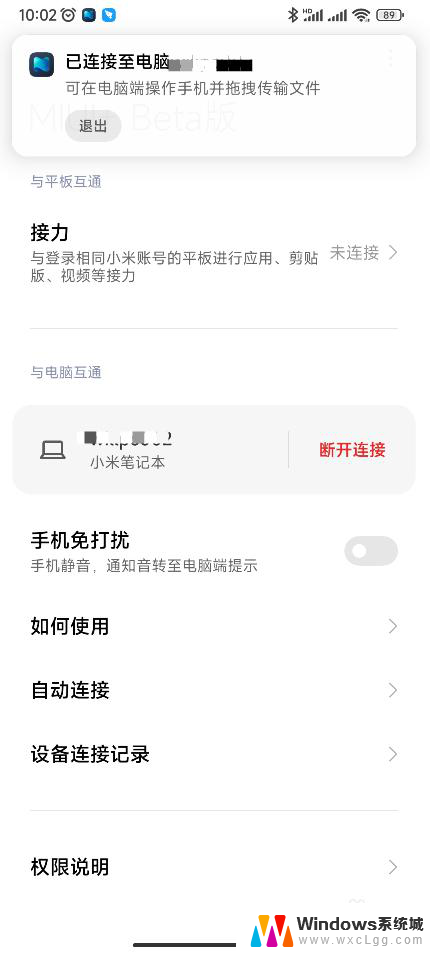
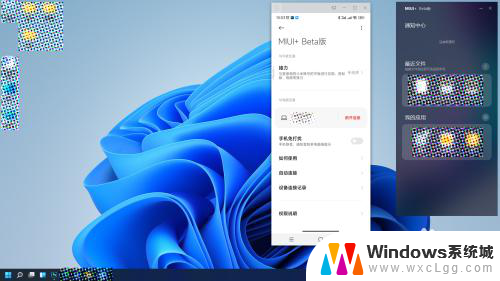
以上就是红米手机和电脑怎么连接的全部内容,还有不懂得用户就可以根据小编的方法来操作吧,希望能够帮助到大家。
红米手机和电脑怎么连接 小米手机如何与电脑同步数据相关教程
-
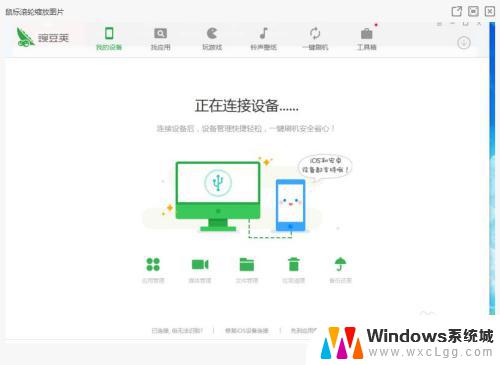 小米手机如何与电脑连接 小米手机如何通过USB连接电脑
小米手机如何与电脑连接 小米手机如何通过USB连接电脑2023-10-06
-
 红米手机投屏电脑怎么投屏 小米手机投屏到电脑教程
红米手机投屏电脑怎么投屏 小米手机投屏到电脑教程2024-08-06
-
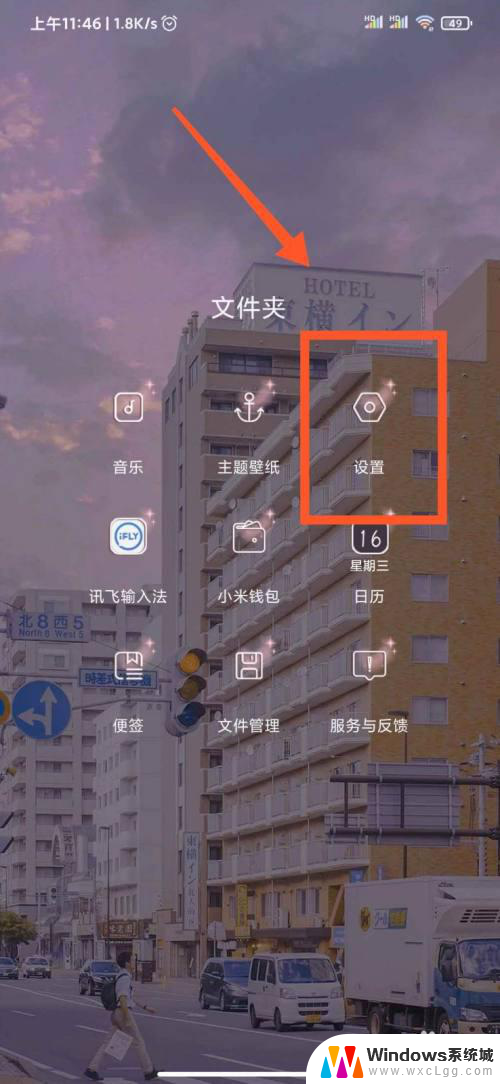 小米手机怎么备份所有数据到电脑 如何将小米手机数据传输到电脑
小米手机怎么备份所有数据到电脑 如何将小米手机数据传输到电脑2024-01-30
-
 小米手机怎么与电脑连接传文件 小米手机连接电脑传文件的常见方法有哪些
小米手机怎么与电脑连接传文件 小米手机连接电脑传文件的常见方法有哪些2024-01-16
-
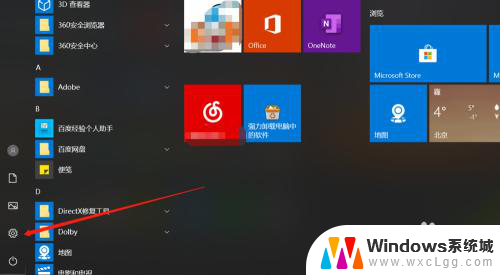 红米手机怎样投屏到电脑上 小米手机怎样通过USB连接投屏到电脑
红米手机怎样投屏到电脑上 小米手机怎样通过USB连接投屏到电脑2023-11-16
-
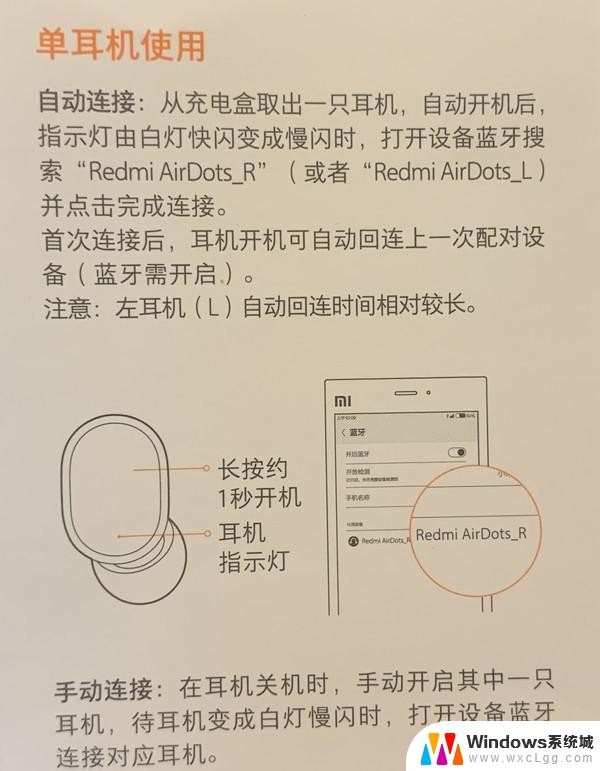 红米蓝牙耳机airdots2怎么连接 红米AirDots2连接手机教程
红米蓝牙耳机airdots2怎么连接 红米AirDots2连接手机教程2024-08-19
电脑教程推荐
- 1 固态硬盘装进去电脑没有显示怎么办 电脑新增固态硬盘无法显示怎么办
- 2 switch手柄对应键盘键位 手柄按键对应键盘键位图
- 3 微信图片怎么发原图 微信发图片怎样选择原图
- 4 微信拉黑对方怎么拉回来 怎么解除微信拉黑
- 5 笔记本键盘数字打不出 笔记本电脑数字键无法使用的解决方法
- 6 天正打开时怎么切换cad版本 天正CAD默认运行的CAD版本如何更改
- 7 家庭wifi密码忘记了怎么找回来 家里wifi密码忘了怎么办
- 8 怎么关闭edge浏览器的广告 Edge浏览器拦截弹窗和广告的步骤
- 9 windows未激活怎么弄 windows系统未激活怎么解决
- 10 文件夹顺序如何自己设置 电脑文件夹自定义排序方法